Sådan synkroniserer du dine beskeder fra iPhone til Mac - Ultimativ guide til dig
Hvis du vil fortsætte en samtale på din Mac-computer, er det en god måde at synkronisere beskeder fra iPhone til Mac. At udføre denne opgave vil helt sikkert være til stor hjælp og gavn for at se eller sende tekstbeskeder. Desuden er det nyttigt, fordi synkroniserede eller transmitterede beskeder også kan bruges som backup. Lær om tre måder at synkronisere dine beskeder fra din iPhone til din Mac lige nu!
Vejledningsliste
Del 1: 3 bedste metoder til at synkronisere beskeder fra iPhone til Mac Ekstra tip: Sådan synkroniserer du iPhone-beskeder til Windows Del 3: Ofte stillede spørgsmål om synkronisering af meddelelser fra iPhone til MacMetode 1: Sådan synkroniserer du meddelelser fra iPhone til Mac med videresendelse af tekstbeskeder
Når du vil sende og modtage beskeder på din Mac uden at bruge anden software eller programmer, kan du konfigurere Videresendelse af tekstbeskeder for at synkronisere beskeder fra iPhone til Mac. Efter indstilling skal du bruge det samme Apple ID, og dine iPhone-beskeder vil blive synkroniseret og tilgængelige på Mac. Her er de specifikke trin til at synkronisere beskeder fra din iPhone til din Mac på denne måde.
Trin 1.Før du synkroniserer, skal du sikre dig, at du logger på iMessage med den samme Apple ID-konto på din iPhone og Mac. Og du skal låse din iPhone op og gå til "Indstillinger". Tryk derefter på knappen Beskeder for at vælge "Send og modtag".
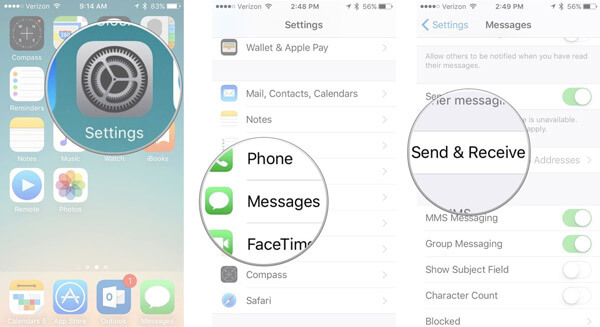
Trin 2.På din Mac skal du gå til appen "Beskeder" for at klikke på knappen "Beskeder". Klik på knappen "Preference" fra meddelelseslisten. Klik derefter på knappen "iMessage".
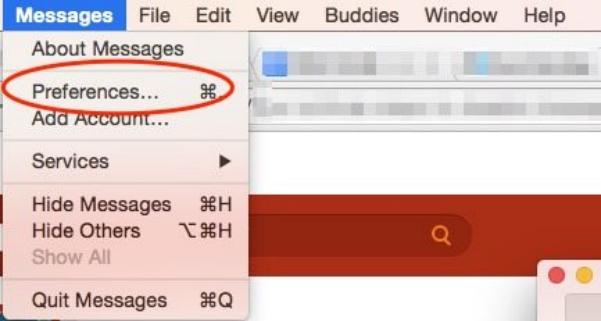
Trin 3.Nu skal du gå til "Indstillinger" på din iPhone igen og trykke på knappen "Beskeder" for at vælge "Videresendelse af tekstbeskeder". Vælg din Mac for at synkronisere tekstbeskederne fra din iPhone. Så skal du bruge to-faktor-godkendelses- eller bekræftelseskoden for at tillade denne indstilling. Nu kan du synkronisere beskeder fra din iPhone til din Mac.
Hvis dit Apple-id ikke bruger to-faktor-godkendelse, vises en bekræftelseskode på dine andre enheder. Du kan indtaste en bekræftelseskode på din iPhone.
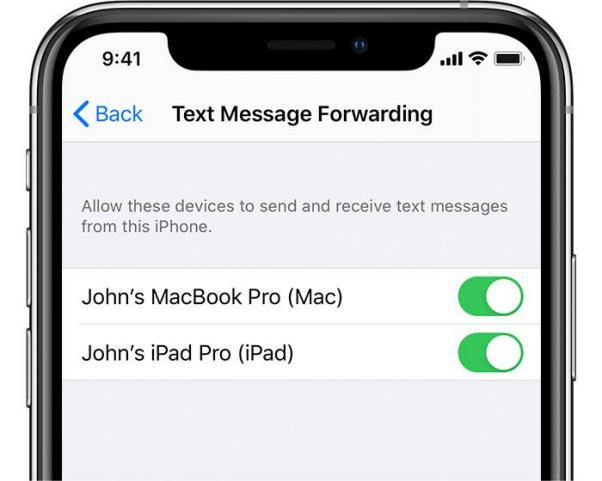
Metode 2: Sådan synkroniserer du beskeder fra din iPhone til Mac via iCloud
iCloud er et berømt værktøj til at sikkerhedskopiere dine data, herunder kontakter, beskeder og musik. Du kan også bruge den til at synkronisere beskeder fra iPhone til Mac. Desuden behøver du ikke et USB-kabel for at forbinde to enheder for at overføre beskeder. Bemærk, at du skal have en internetforbindelse og logge ind med den samme iCloud-konto.
Trin 1.Start appen Indstillinger direkte på din iPhone. Tryk på ["Dit navn"] for at åbne Apple ID-siden. Tryk derefter på iCloud-knappen for at tænde meddelelsen.
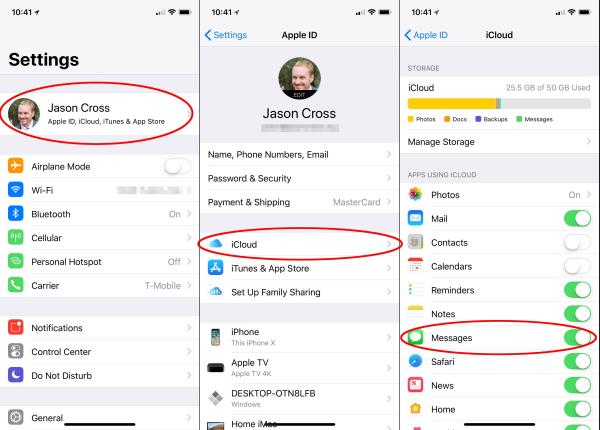
Trin 2.Åbn appen "Beskeder" på din Mac, og klik på knappen "Beskeder" øverst. Vælg derefter indstillingen Præferencer og indstillingen Konti i menuen. Du kan vælge "Aktiver meddelelser" på "iCloud" fra vinduet Konti. Til sidst skal du klikke på knappen "Synkroniser nu" for at synkronisere beskeder fra iPhone til Mac.
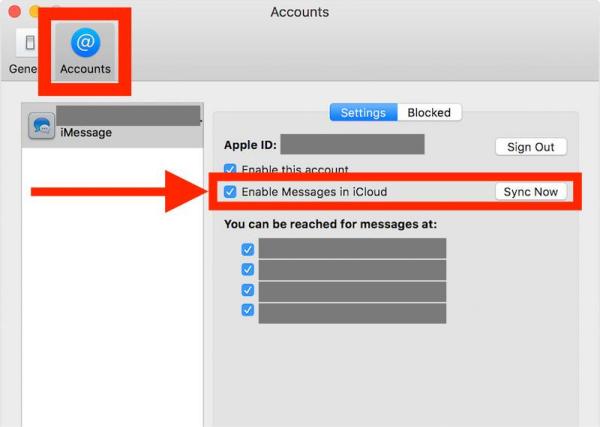
Metoder 3: Sådan bruger du Finder til at synkronisere beskeder fra iPhone til Mac
Hvis du bruger iOS 8.0 eller nyere, kan du også bruge Finder til at synkronisere beskeder fra iPhone til Mac. Det er standarddataadministratoren, som du kan redigere, organisere og sikkerhedskopiere dine filer på iPhone/Mac.
Trin 1.Start "Finder"-appen på din Mac direkte. Og du bør først forbinde din iPhone og Mac med et stabilt USB-kabel.
Trin 2.Klik på "iPhone-navnet" i venstre side for at åbne en ny grænseflade. Du vil se oplysninger om din iPhone, såsom navn, type og lager. Klik derefter på knappen Generelt for at kontrollere indstillingen "Sikkerhedskopier alle data på din iPhone til denne Mac".
Trin 3.Den sidste er at klikke på knappen "Sikkerhedskopiér nu" for at synkronisere beskeder fra din iPhone til en Mac.
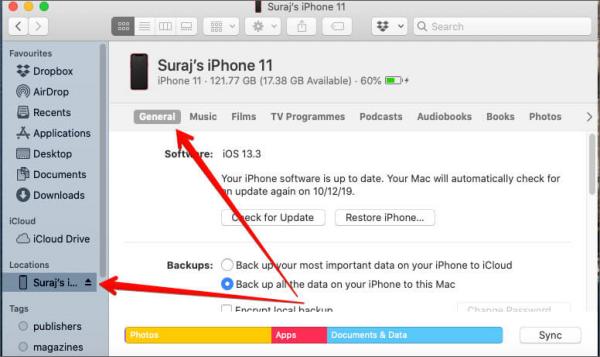
Ekstra tip: Sådan synkroniserer du iPhone-beskeder til pc
Hvis du ikke er en Mac-bruger, kan du også synkronisere beskeder fra din iPhone til din pc. AnyRec PhoneMover er et alt-i-et værktøj, som du kan synkronisere filer mellem enhver iOS, Android og pc. Dette fremragende værktøj er også en iPhone-manager, der giver dig mulighed for at organisere dine data, såsom redigering, tilføjelse, sletning, ændring, duplikere og afspilning.

Synkroniser beskeder fra din iPhone til din pc i en batch med et enkelt klik.
Synkroniser beskeder fra din iPhone til din pc i en batch med et enkelt klik.
Find og slet dublerede filer for at frigøre mere plads på din iPhone.
Kraftig funktion til at skabe unikke ringetoner til din iPhone.
Sikker download
Trin 1.Når du installerer AnyRec PhoneMover, skal du starte det nu. Du kan bruge et stramt USB-kabel til at forbinde en iPhone til din computer. Scanning af QR-koden er en anden måde at forbinde iPhone til computeren på, men du skal downloade appen "MobileSync".
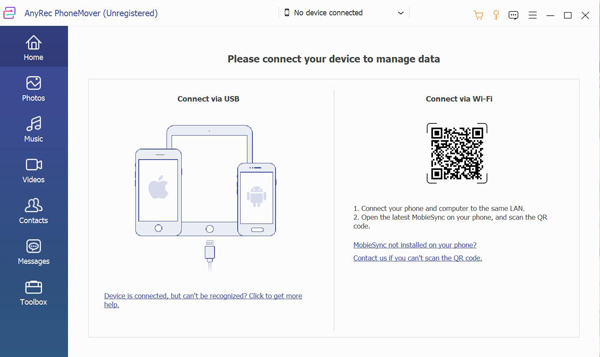
Trin 2.Klik på knappen "Beskeder" til venstre, så vil du se alle beskeder fra din iPhone i det højre vindue. Du kan klikke på afkrydsningsfeltet for at få vist indholdet af beskederne i realtid. Vælg nogle meddelelser, der skal synkroniseres på din computer, ved at klikke på afkrydsningsfeltet bag meddelelsen. Du kan også klikke på det første afkrydsningsfelt for at vælge alle beskeder.
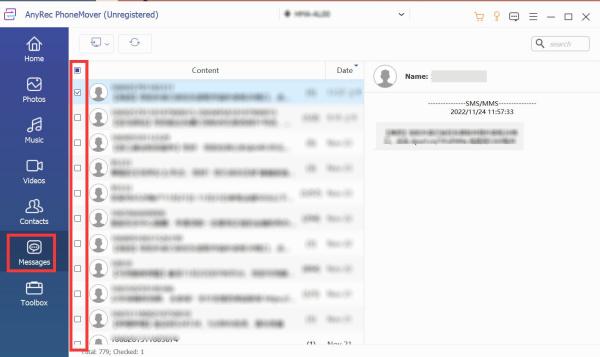
Trin 3.For at overføre beskeder skal du klikke på knappen "Eksporter til pc". Du bør vælge tre filformater for at downloade dine beskeder, inklusive "CSV-fil, HTML-fil" og "TXT"-fil. Vælg derefter outputmappen for at synkronisere beskeder fra din iPhone til din computer.
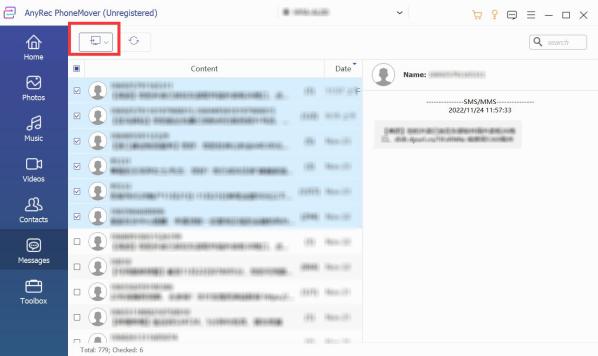
Del 3: Ofte stillede spørgsmål om synkronisering af meddelelser fra iPhone til Mac
-
1. Hvorfor kan iMessages ikke synkronisere beskeder fra iPhone til Mac?
Måske bruger din iPhone og Mac forskellige Apple ID'er. Du skal sørge for at logge på iMessages med det samme Apple ID og adgangskode for at synkronisere beskeder fra iPhone til Mac.
-
2. Hvad er forskellen mellem iMessage og SMS/MMS?
Du kan sende tekst, billeder og videoer til andre iOS-enheder via netværket med iMessage. Og disse beskeder er altid krypteret. Men du kan sende SMS til enhver mobilenhed uden kryptering.
-
3. Hvordan synkroniserer man beskeder fra en iPhone til en Mac med iTunes?
Åbn iTunes på din Mac og tilslut din iPhone og Mac. Klik på iPhone-knappen, og vælg Denne computer mulighed for at synkronisere beskeder fra iPhone til Mac.
Konklusion
Nu kan du vælge en af de tre metoder til at synkronisere beskeder fra iPhone til Mac. Det vigtigste er, at alle ovenstående løsninger er nøje udvalgte og effektive. Men hvis du vil synkronisere beskeder fra iPhone til Windows, er AnyRec PhoneMover klar til at vente på dit valg!
Sikker download
